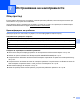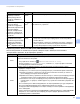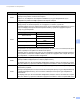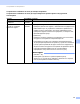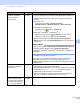Network User's Guide
Table Of Contents
- Ръководство за мрежовия потребител
- Съдържание
- 1 Въведение
- 2 Промяна на мрежовите настройки
- 3 Конфигуриране на вашето устройство за работа в безжична мрежа (ADS-2800W/ADS-3600W)
- Общ преглед
- Потвърждаване на вашата мрежова среда
- Конфигурация
- Конфигуриране на режим “Ad-hoc”
- Конфигуриране на вашето устройство за безжична мрежа чрез съветника за конфигуриране от контролния панел на устройството
- Използване на Wi-Fi Direct®
- Сканиране от мобилното ви устройство чрез Wi-Fi Direct®
- Конфигуриране на мрежа Wi-Fi Direct®
- Общ преглед на конфигурирането на мрежа Wi-Fi Direct®
- Конфигуриране на вашата мрежа Wi-Fi Direct® чрез метода с едно натискане
- Конфигуриране на вашата мрежа Wi-Fi Direct® чрез метода с едно натискане на Wi-Fi Protected Setup™ (WPS)
- Конфигуриране на вашата мрежа Wi-Fi Direct® чрез ПИН метода
- Конфигуриране на вашата мрежа Wi-Fi Direct® чрез ПИН метода на Wi-Fi Protected Setup™ (WPS)
- Ръчно конфигуриране на вашата мрежа Wi-Fi Direct®
- 4 Уеб-базирано управление
- Общ преглед
- Конфигуриране на настройките на устройството
- Задаване на парола за влизане
- Използване на удостоверяване чрез LDAP
- Потребители с ограничен достъп
- Синхронизиране с SNTP сървъра
- Промяна на конфигурацията за сканиране към FTP
- Промяна на конфигурацията за сканиране към SFTP
- Промяна на конфигурацията за сканиране към мрежа (Windows®)
- Промяна на конфигурацията за сканиране към SharePoint (Windows®)
- Конфигуриране на разширени настройки за TCP/IP
- Импортиране/експортиране на адресната книга (ADS-2800W/ADS-3600W)
- 5 Сканиране към имейл сървър (ADS-2800W/ADS-3600W)
- 6 Функции за защита
- Общ преглед
- Безопасно изпращане на имейл (ADS-2800W/ADS-3600W)
- Настройки на защитата за SFTP
- Управление на няколко сертификата
- Безопасно управление на вашето мрежово устройство чрез IPsec
- Въведение в IPsec
- Конфигуриране на IPsec чрез уеб-базираното управление
- Конфигуриране на адресен шаблон за IPsec чрез уеб-базираното управление
- Конфигуриране на шаблон IPsec чрез уеб-базираното управление
- Настройки на IKEv1 за IPsec шаблон
- Настройки на IKEv2 за IPsec шаблон
- Ръчни настройки за IPsec шаблон
- Ограничаване на функцията за сканиране от външни устройства
- Защитно заключване на функции 3.0 (ADS-2800W/ADS-3600W)
- Актуализиране на фърмуера
- 7 Отстраняване на неизправности
- 8 Допълнителни мрежови настройки (Windows®)
- А Приложение
- Б Индекс
Отстраняване на неизправности
91
7
Кодове на грешка в безжична LAN мрежа (ADS-2800W/ADS-3600W) 7
Ако на LCD дисплея се показва код на грешка, намерете кода в таблицата и използвайте
препоръчваното решение, за да коригирате грешката.
Има някакви препятствия
(например стени или
мебели) между вашето
устройство и мобилното
устройство.
Wi-Fi
Direct
®
Преместете вашето устройство на Brother в зона без препятствия.
Има компютър за работа
вбезжична мрежа,
устройство с поддръжка
на Bluetooth, микровълнова
фурна или цифров
безжичен телефон близо
до вашето устройство на
Brother или до мобилното
устройство.
Wi-Fi
Direct
®
Преместете останалите устройства далеч от устройството на Brother
или мобилното устройство.
Ако сте проверили и
изпробвали всички неща,
посочени по-горе, но все още
не можете да завършите
конфигурирането на Wi-Fi
Direct
®
, направете следното:
Wi-Fi
Direct
®
Изключете вашето устройство на Brother и го включете отново.
След това се опитайте да конфигурирате отново настройките
на Wi-Fi Direct
®
.
Ако използвате устройството на Brother като клиент, проверете
колко устройства са позволени в текущата Wi-Fi Direct
®
мрежа,
аслед това проверете колко устройства са свързани.
Код на грешка Препоръчвани решения
TS-01
Настройката за безжична мрежа не е активирана.
Включете безжичната настройка:
1 На устройството натиснете > Мрежа > WLAN > Помощ.за настр.
2 Когато се покаже Разрешаване на WLAN?, натиснете Да, за да стартирате съветника
за конфигуриране на безжична мрежа.
TS-02
Точката за достъп (маршрутизаторът) за безжична мрежа не може да бъде открита.
1 Проверете
следните неща:
Уверете се, че точката за достъп (маршрутизаторът) за безжична мрежа е включена.
Преместете вашето устройство в зона без препятствия или по-близо до точката за
достъп/маршрутизатора за безжична мрежа.
Временно поставете устройството на около 1 метър от точката за достъп/маршрутизатора
за безжична мрежа, когато конфигурирате настройките
на безжичната мрежа.
Ако вашата точка за достъп/маршрутизатор за безжична мрежа използва филтриране
по МАС адрес, се уверете, че МАС адресът на устройството на Brother е разрешен във
филтъра.
2 Ако сте въвели ръчно SSID и информацията за защита (SSID/метод на удостоверяване/
метод на шифроване/мрежов ключ), информацията може да е грешна
.
Потвърдете SSID и информацията за защита и въведете отново правилната информация,
ако е необходимо.
Това устройство не поддържа 5 GHz SSID/ESSID и трябва да изберете 2,4 GHz SSID/ESSID.
Уверете се, че за точката за достъп/маршрутизатора е зададен режим 2,4 GHz или
комбиниран режим 2,4 GHz/5 GHz.
Проблем Интерфейс Решение